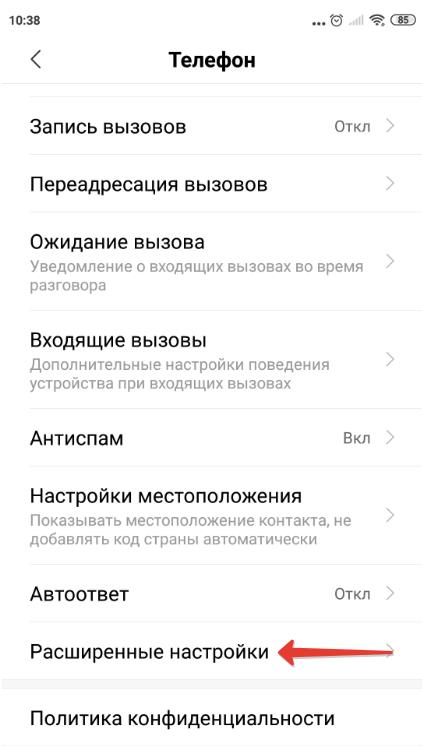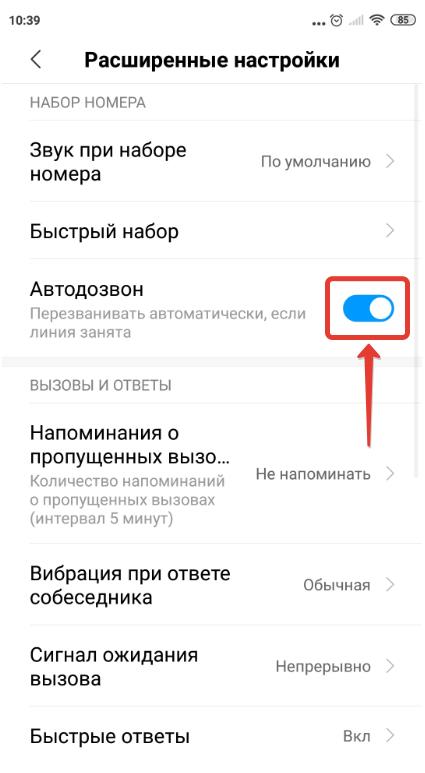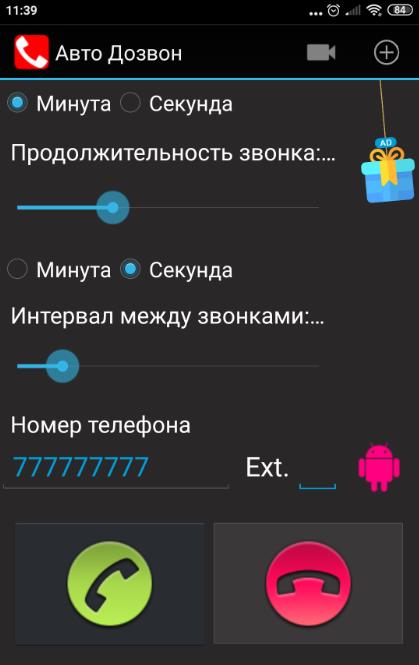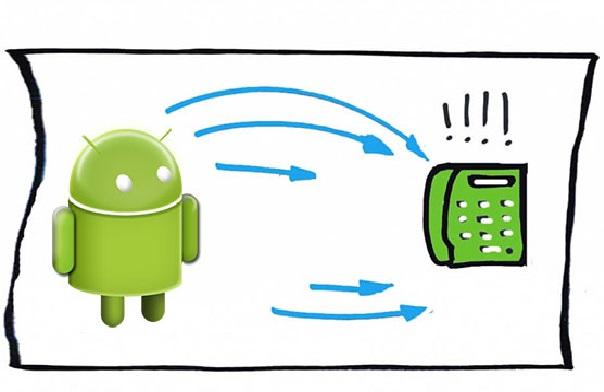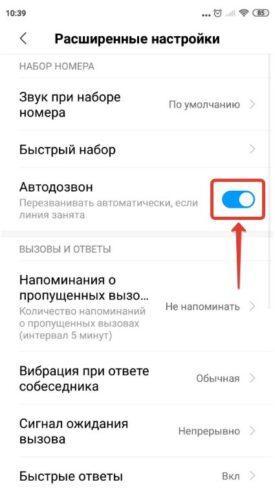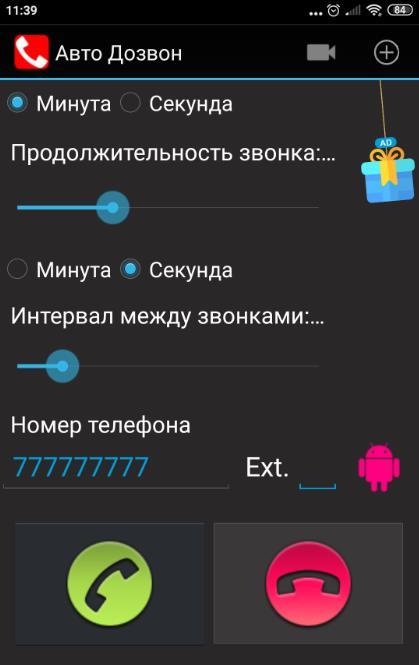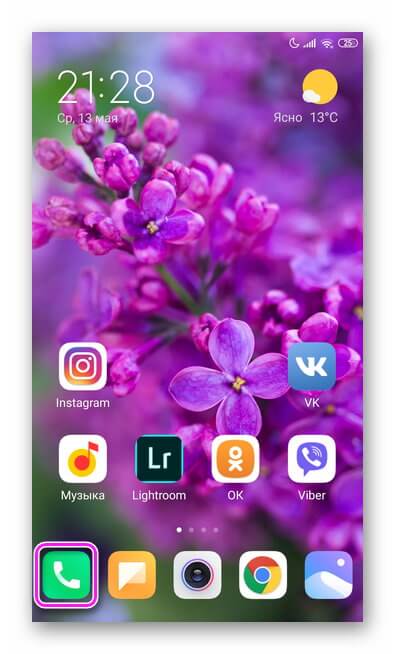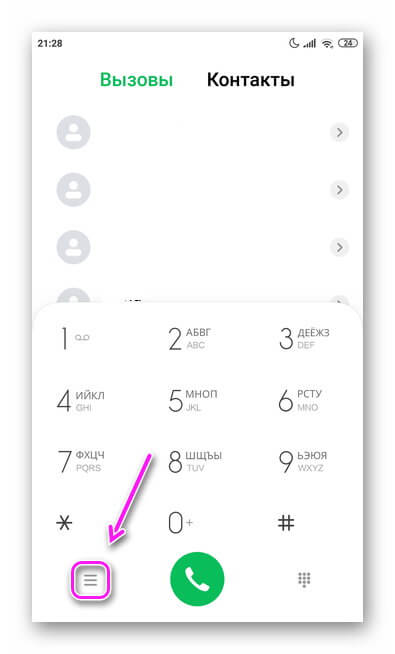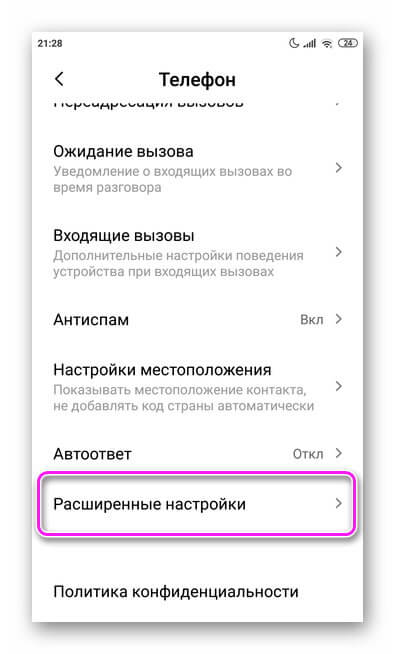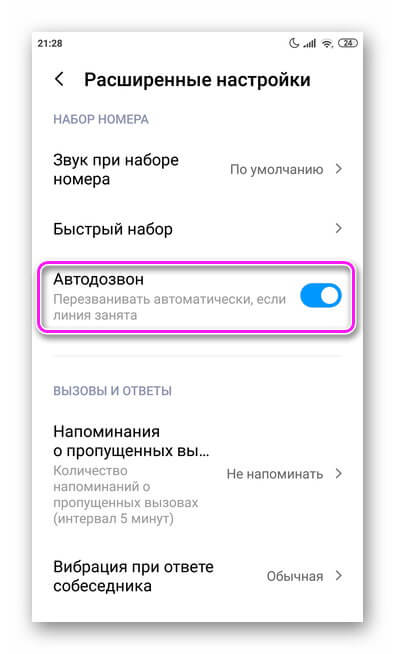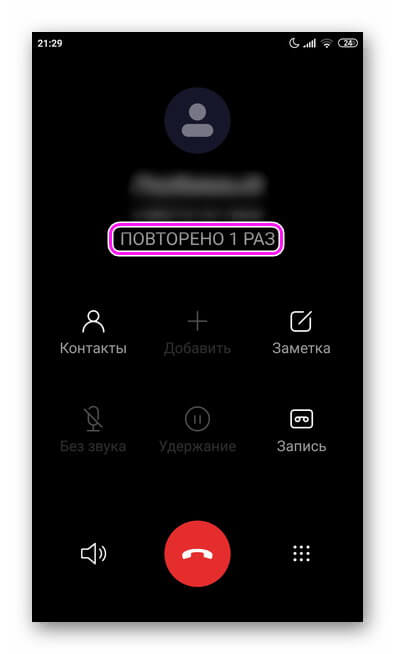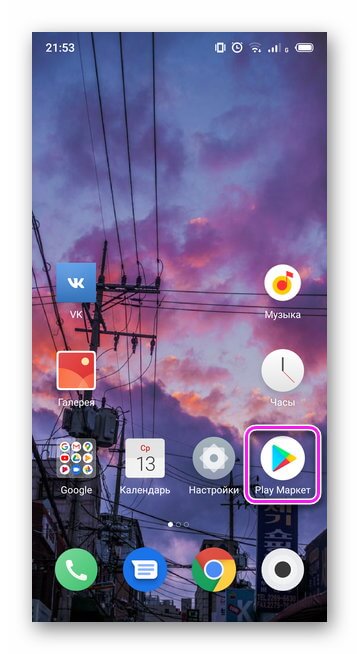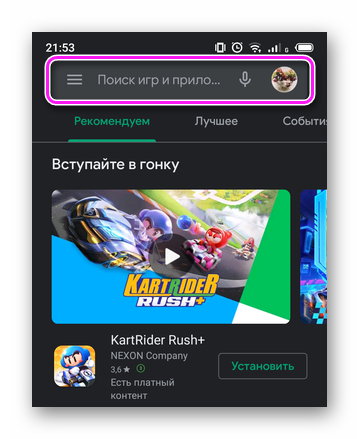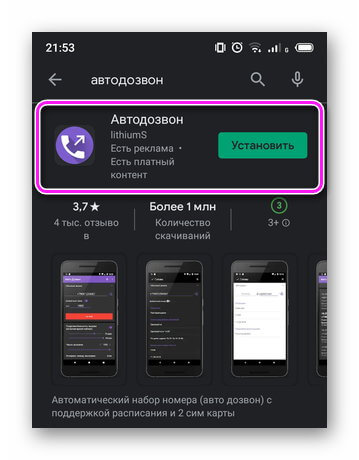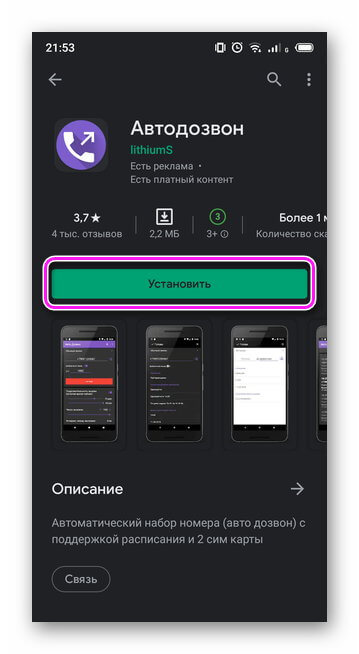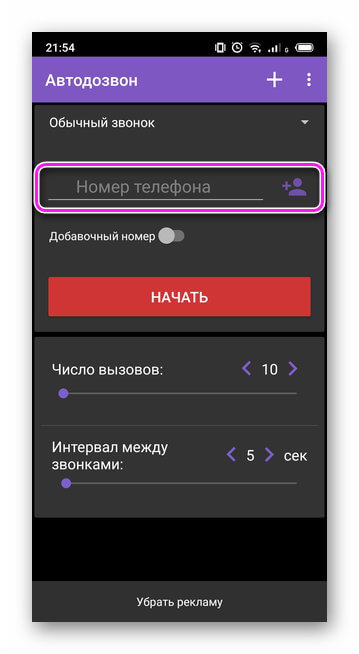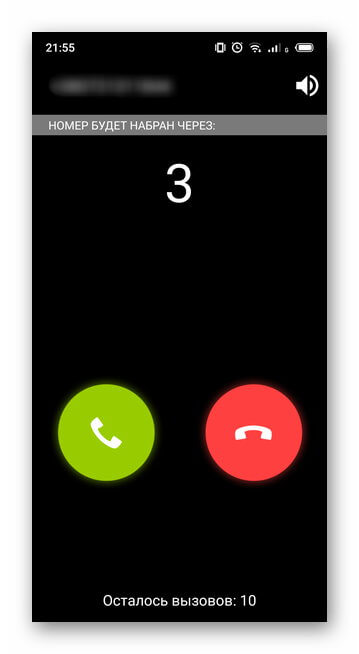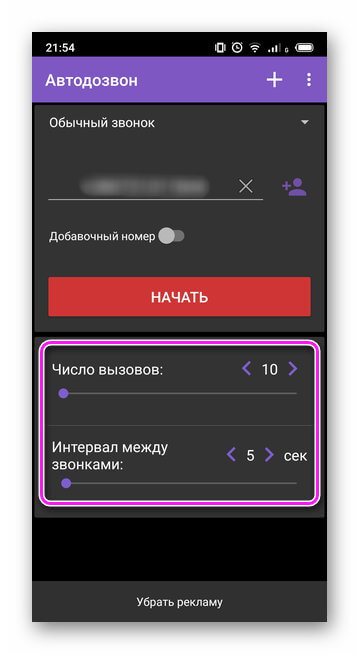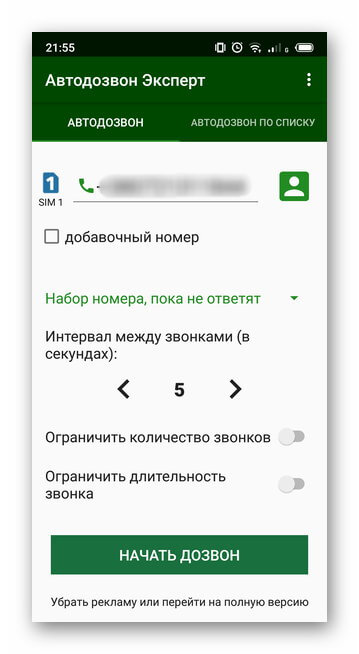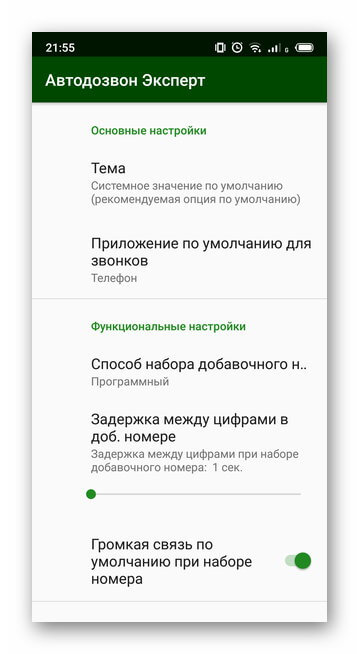Тема: Как включить автодозвон на телефоне Android | Бесплатные приложения и программы для автодозвона на Андроид смартфоне онлайн.
Многие современные стационарные телефоны имеют в своем распоряжении программу автодозвона, которая, зачастую, крайне необходима. Те, кто пользовался – знают, как эффективно она способна экономить время. Но в наше время мобильные телефоны обогнали по популярности стационарные, поэтому в этой статье рассмотрим, как включить автодозвон на Android телефоне.
Но прежде, чем рассмотреть вопрос о том, как поставить автодозвон на телефоне Андроид, разберемся, что вообще такое автодозвон, для чего он нужен и кому может быть полезен.
Что такое автодозвон на телефоне
Автодозвон на телефоне – это функция, которая при включении позволяет поставить автоматический набор номера телефона множество раз, до тех пор, пока абонент не поднимет трубку. Сброс или занятая линия – повторный набор.
Данная функция крайне полезна, если приходится многократно набирать один и тот же номер, который по каким-либо причинам занят, либо – недоступен.
Например, автодозвон будет актуален при попытке дозвониться до какого-либо учреждения, где отсутствует многоканальная АТС.
Особенно удобство использования автодозвона оценят все те, чья деятельность связана с необходимость много звонить: коллекторам для звонков должникам, сотрудникам call-центров, промоутерам и другим людям, работающим в сфере рекламы для обзвона клиентов.
Функцию автодозвона на телефоне можно поставить несколькими способами:
- С помощью встроенных в телефон программ (при наличии);
- С помощью приложений;
- Заказать услугу у специальных онлайн-сервисов (платных);
- С помощью услуги от сотовых операторов (МТС, Билайн, Теле2, Мегафон).
Как сделать автодозвон на мобильном телефоне Android
Большинство современных сотовых мобильных телефонов под управлением операционной системы Android уже имеют в своем арсенале встроенную программу для автоматического дозвона, просто она не активирована в настройках. Автодозвон есть в телефонах Samsung, Xiaomi, Honor, Huawei, Meizu и других популярных брендах.
Рассмотрим, как сделать автодозвон на Android телефоне с помощью встроенной функции, а затем — рассмотрим приложения для автодозвона.
Как включить автодозвон на телефоне Android (Samsung, Xiaomi, Honor, Huawei)
Чтобы включить автодозвон на телефоне Android нужно:
- Зайти в настройки Android;
- Перейти в системные приложения;
- Зайти в настройки телефона;
- Открыть расширенные настройки;
- Активировать переключатель напротив режима «Автодозвон».
Приложения Автодозвон для Android: скачать программы
Помимо встроенной функции, у пользователя есть возможность скачать и установить приложения для автодозвона на свой Android телефон или планшет.
Список бесплатных Android приложений автодозвона на сайте Play Market:
- Авто Дозвон (Water Labs)
- Автодозвон (lithiumS)
- Автодозвон (Solar Software Systems)
Все приложения достаточно простые и интуитивно понятные.
Скриншот приложения автодозвона от Water Labs:
Настройки автодозвона позволяют задать следующие параметры:
- Продолжительность звонка;
- Интервал между звонками;
- Указать номер телефона.
В расширенных настройках можно:
- Включить функцию активации громкой связи при дозвоне;
- Включить дозвон на несколько разных номеров, если у абонента больше 1 телефона;
- Поставить запись звонков.
После завершения настроек пользователю лишь нужно нажать большую кнопку вызова.
Стоит отметить, что можно включить автодозвон как с открытого номера, так и со скрытого, в таком случае абонент будет видеть информацию о том, что звонок совершается с неизвестного номера.
Осуществлять звонки можно как на мобильные, так и на домашние стационарные телефоны. Но не стоит забывать, что подобные звонки имеют отдельную тарификацию и зачастую дорого стоят.
Другие приложения из этого списка очень похожи по своему функционалу и также легко позволяют сделать автодозвон со своего мобильного Android устройства на нужный номер.
Стационарные аппараты для автодозвона
Купить стационарные аппараты для автодозвона по хорошей цене можно на Яндекс Маркете:
Надеюсь, статья «Как подключить функцию автодозвона на мобильном телефоне Android онлайн» была вам полезна.
Не нашли ответ? Тогда воспользуйтесь формой поиска:

Автодозвон помогает экономить время, если, например, необходимо дозвониться на горячую линию. Программа автоматически отключает вызов и звонит абоненту повторно. Как поставить автодозвон на Андроиде?
Автодозвон – это системная функция на смартфонах некоторых производителей. Поэтому, если вы используете телефоны от Samsung, Huawei или Xiaomi, автодозвон можно включить в системных настройках. Если функция отсутствует в вашем телефоне, можно скачать стороннее приложение из Google Play.
Включение системной функции
Шаг 1. Чтобы включить автодозвон на Android, откройте системные настройки.
Шаг 2. Выберите раздел «Приложения».
Шаг 3. Перейдите в «Системные приложения».
Шаг 4. Откройте настройки системного приложения «Телефон».
Шаг 5. Запустите «Расширенные настройки».
Шаг 6. В подразделе «Набор номера» найдите пункт «Автодозвон». Переведите переключатель в положение Включено.
Обратите внимание! Эта функция доступна не на всех прошивках Android.
Шаг 7. Если в вашей прошивке реализован поиск по настройкам, можно воспользоваться им. Откройте настройки Android и введите в поиске «Автодозвон». Затем нажмите по соответствующему пункту в результатах поиска.
Обратите внимание! Автодозвон будет работать постоянно. Отключайте эту функцию, если она больше не нужна.
Использование стороннего приложения
В Google Play можно найти множество программ, которые добавляют на Android функцию автодозвона. Рассмотрим, как это можно сделать на примере приложения «Автодозвон»:
Шаг 1. Найдите нужную программу и нажмите кнопку «Установить».
Шаг 2. Дождитесь окончания инсталляции и выберите «Открыть».
Шаг 3. Представьте программе необходимые разрешения. Для этого, коснитесь кнопки «Разрешить».
Шаг 4. Установите число повторных вызовов, которые будут производиться если человек не берет трубку. Также отрегулируйте интервал между звонками.
Шаг 5. Введите номер телефона и нажмите кнопку «Начать», чтобы сделать автодозвон.
Шаг 6. Вызов будет осуществляться через указанный промежуток времени. Если необходимо осуществить вызов раньше, нажмите зелёную кнопку «Позвонить».
Читайте также
Абонент все никак не возьмет трубку, а набирать номер каждый раз после надоедливых гудков – нет ни времени, ни желания. В таком случае нужно включить автодозвон на Андроид. Система сама будет делать повторный вызов, пока человек не ответит.
Содержание
- Что такое автодозвон и зачем он нужен
- Как включить встроенный автодозвон на Android
- Сторонние приложения для автодозвона на Андроид
- Авто Дозвон от Water Labs
- Автодозвон от lithiumS
- Автодозвон Эксперт от lithiumS
Что такое автодозвон и зачем он нужен
Автодозвон – функция, которая позволяет автоматически набирать номер раз за разом, пока абонент не возьмет трубку. Сброс, занятая линия, переадресация, не берут телефон – повторный набор номера до победного.
Функция полезна для звонков на горячие линии компаний, в госучреждения, поликлиники для вызова врача на дом и во многих других случаях. При этом вы можете заниматься своими делами: руки не заняты телефоном, в приложении сразу включена громкая связь.
Автодозвоном также пользуются сотрудники call-центров, коллекторы для прозвона должников, промоутеры, сотрудники отделов продаж и другие специалисты.
Автодозвон есть во многих стационарных телефонах и смартфонах Android – как встроенная функция. Если ее нет, не беда – можно скачать специальное приложение с Google Play Market.
Как включить встроенный автодозвон на Android
Автодозвон есть на телефонах разных марок: Самсунг, Honor, Huawei, Meizu, Xiaomi и некоторых других. Есть у вас эта функция или нет, зависит от вашей версии Android. Чем она новее, тем выше шансы.
Включение простое – нужно найти специальный пункт в настройках. Путь к этому параметру на всех телефонах отличается.
Разберем один из примеров, где можно найти данную настройку:
- Откройте главный экран настроек. Для этого нажмите на значок шестеренки – на рабочем столе или в меню приложений.
- Запустите раздел «Системные приложения». В некоторых версиях Android этот блок может прятаться в разделе «Приложения».
- Найдите и откройте настройки приложения «Телефон».
- Перейдите в блок «Расширенные настройки».
- Найдите параметр «Автодозвон» и включите его с помощью тумблера.
- Наберите нужный номер в приложении «Телефон», нажмите на вызов. Смартфон будет повторно звонить на выбранный номер, если абонент не возьмет трубку или скинет вызов.
Как быстро найти параметр «Автодозвон» на мобильном устройстве, если вы запутались в разделах? Откройте начальное меню настроек и введите соответствующий запрос в поисковом поле вверху. Если у вас есть эта функция, система сразу выведет ее на экран.
Когда серия вызовов успешно завершится, и вы поговорите с абонентом, не забудьте отключить прозвон в том же разделе настроек, иначе все последующие вызовы будут автоматически повторятся, даже если вы этого не планировали.
Сторонние приложения для автодозвона на Андроид
Если встроенной функции автодозвона у вас не оказалось, скачайте специальное приложение с Google Play Market. Я разберу 3 самые популярные программы.
Авто Дозвон от Water Labs
Авто Дозвон – программа с максимально простым функционалом, которого достаточно для домашнего использования. Настройка продолжительности вызова и интервала между звонками. Возможность написать добавочный номер к телефону и поставить громкую связь. Автоматический ввод номера в строку через встроенную записную книгу. Поддержка телефонов с двумя СИМ-картами.
Программа бесплатная, но в ней время от времени появляются рекламные баннеры. Подходит для Android 5.0 и выше.
Как пользоваться программой:
- Запустите установленное приложение. Сразу разрешите ему доступ к контактам и звонкам на устройстве.
- Выберите, в чем считать продолжительность звонка – в минутах или секундах. Укажите с помощью ползунка саму продолжительность. Таким же образом определите интервал между звонками – в минутах или секундах.
- Если у вас две СИМ-карты на телефоне, выберите, с какой именно нужно звонить. Введите вручную номер телефона. В графе «Ext.» укажите добавочный номер, если он есть. Также можно не вводить номер вручную, а выбрать его через встроенное приложение «Контакты». Для этого нажмите на иконку красного Андроида. Найдите телефон в записной книжке и тапните по нему – номер автоматически появится в строке.
- Чтобы начать серию вызовов, нажмите на круглую зеленую иконку с изображением трубки.
Автодозвон от lithiumS
Автодозвон – приложение с более расширенным функционалом. По интерфейсу напоминает предыдущее. Здесь есть возможность совершать SIP и IP-звонки, помимо обычных. Есть поддержка 2 СИМ-карт, вызовов по расписанию (в определенный день и время, ежедневный повтор звонков в заданные дни, вызовы через указанный промежуток времени).
Также в настройках программы можно включить громкую связь во время вызова и звуковое уведомление перед началом дозвона по расписанию.
Требуемая версия Андроид – 4.1 и выше. Программа бесплатная. В нижней части интерфейса есть рекламные баннеры.
Расскажу, как настроить автозвонок в приложении:
- Запустите программу и разрешите ей доступ к контактам и звонкам на устройстве.
- Выберите СИМ-карту, с которой будете звонить на номер, если у вас их несколько. Введите сотовый номер телефона вручную либо нажмите на иконку с плюсом справа, чтобы выбрать телефон из своих контактов.
- При необходимости включите параметр «Добавочный номер». Выберите число вызовов, интервал между звонками – с помощью специальных ползунков.
- При желании включите режим «Компактная панель для набора номера», чтобы выйти из полноэкранного режима программы во время звонков.
- Если включите компактную панель, программа попросит вас разрешить наложение панели поверх других окон, запущенных сейчас на телефоне. Чтобы перейти в соответствующие настройки, нажмите «ОК». Включите режим наложения с помощью специального тумблера.
- После всех манипуляций и настроек нажмите на красную кнопку «Начать», чтобы запустить очередь звонков.
- Если вы хотите совершить SIP или IP-звонок либо если вам нужно настроить расписание звонков, нажмите на иконку в виде плюса в правом верхнем углу, чтобы перейти к расширенным параметрам автодозвона.
Автодозвон Эксперт от lithiumS
Автодозвон Эксперт – программа от того же разработчика, но с более широким функционалом. Предназначена больше для профессионального использования. Главное отличие от простого «Автодозвона» – возможность набирать по очереди сразу несколько номеров. Для этого в интерфейсе создана вкладка «Автодозвон по списку». Вы сами определяете, какие номера присутствуют в этом списке: добавляете их вручную через «Контакты» либо загружаете в систему файл CSV (в нем хранятся перечни контактов).
Программа бесплатная. Есть опять же реклама. Подходит для Android 6.0 и выше.
Покажу, как сделать автодозвон в этом приложении:
- Запустите программу. Если вам нужно звонить только на один номер, настраивайте все параметры в первой вкладке «Автодозвон». Укажите СИМ-карту, с которой будете звонить. Введите вручную телефон либо выберите его через приложение «Контакты» (зеленая иконка с профилем справа). При необходимости поставьте галочку «Добавочный номер» и напишите его в новом поле.
- Выберите тип автодозвона: «Простой автодозвон (Контакты)», «Набор номера пока не ответят», «Набор номера с параметрами».
- В последних двух случаях выберите дополнительные параметры автодозвона: лимит на количество звонков и ограничение длительности звонка.
- Нажмите на кнопку «Начать дозвон» и разрешите программе доступ к контактам и звонкам на устройстве.
- Если вам нужно по очереди набирать несколько номеров, перейдите сразу во вкладку «Автодозвон по списку». Нажмите на зеленую кнопку с плюсом, чтобы добавить первый номер.
- Введите номер телефона самостоятельно либо выберите его с помощью зеленой иконки с профилем (откроется ваша телефонная книга). При необходимости припишите к телефону добавочный номер. Выберите, с какой СИМ-карты звонить. Укажите количество звонков на этот номер и длительность вызова и звонка. Нажмите «ОК». Таким же образом добавьте в список все остальные номера, на которые нужно позвонить.
- Когда перечень номеров будет полным, нажмите на кнопку «Начать набирать список».
- Чтобы очистить список, выделите номера, которые нужно удалить. Для этого зажмите первый ненужный телефон – он окрасится в серый цвет. Далее одним нажатием выделите каждый номера на удаление. В конце кликните по иконке с корзинкой в правом верхнем углу экрана.
- Список номеров можно составить автоматически – для этого вам понадобится специальный CSV-файл с перечнем телефонов, сохраненных заранее. Этот файл можно импортировать в программу. Для этого нажмите на иконку с тремя точками и выберите «Импорт». Если вы уже добавили список вручную, вы можете его сохранить в виде CSV-файла на будущее – для этого воспользуйтесь функцией «Экспорт».
- Чтобы настроить программу, нажмите на иконку с тремя точками и выберите раздел «Настройки». Здесь можно указать цвет интерфейса – светлый или темный. Выбрать приложение, которое будет использоваться для открытия записной книги с номерами. Указать задержку в секундах между цифрами в добавочном номере. Включить громкую связь при наборе номера.
***
Чтобы настроить постоянный набор нужного номера, просто включите функцию «Автодозвон» в настройках приложения «Телефон». Если потерялись в разделах и не можете найти параметр, введите соответствующий запрос в поисковое поле настроек, которое находится сверху. Если функции в телефоне не оказалось, например, у вас слишком старая версия Андроид, скачайте специальное приложение с Play Market.
Обложка: Subpng
Цель данной статьи — научить вас включать автодозвон на вашем телефоне с ОС Андроид. Мобильный телефон вмещает самые востребованные функции, которыми мы пользуемся время от времени. Некоторые модели смартфонов содержат встроенную возможность автодозвона. Она может быть выключена. Или владелец устройства не может найти настройки, которые активируют функцию.
- Что такое автодозвон в телефоне?
- Как включить автодозвон в телефоне Андроид
- Мобильное приложение в Play Market «Автодозвон» поможет активировать функцию
- Как включить услугу ожидания вызова от Билайн
- Видео-инструкция
Что такое автодозвон в телефоне?
При звонках мы часто сталкиваемся с ситуациями, когда мы не может кому-нибудь дозвониться. В трубке слышим лишь: абонент занят или короткие гудки. Автодозвон позволит не отвлекаться на повторные наборы номера. Эта функция будет кстати, если до абонента почти невозможно дозвониться — он постоянно занят. А как только ответит на наш вызов, телефон даст нам знать. Возможность включить её есть не только на мобильных устройствах с Андроид, но и на стационарных аппаратах. Только реализована другими средствами.
И если в мобильных телефонах эту функцию можно возместить приложениями, то в стационарных уже нет возможности её активировать. Если она не предусмотрена производителем. Автодозвон работает так: когда мы набираем чей-то номер, но абонент занят, звонок не сбрасывается. А переходит в специальный режим ожидания. Звонки через некоторое время продолжают поступать вызываемому абоненту. И когда его линия освободится, мы сможем до него дозвониться.
Это интересно: как отключить Гугл Ассистент на Андроид.
Как включить автодозвон в телефоне Андроид
Если функция предусмотрена производителем вашего мобильного телефона, найти её можно в настройках звонков. Для этого нажмите на трубку, которой мы вызываем абонента. И в разделе с телефонной книгой, историей звонков и прочими найдите кнопку с настройками. Вызывать нужные параметры может помочь кнопка с тремя точками. Или одна из главных трёх кнопок внизу экрана.
В зависимости от модели, функцию автодозвона можно найти в основных или расширенных настройках.
Найти автодозвон в новых моделях мобильных телефонов можно всё реже. Но если такой функции вы не нашли, её может заменить приложение из Play Market.
Читайте также: как подключить Аирподсы к Андроиду.
Мобильное приложение в Play Market «Автодозвон» поможет активировать функцию
Приложение Автодозвон вполне сможет заменить стандартную функцию в телефоне Андроид для включения автодозвона.
Перейдите по ссылке и скачайте его.
Запускается оно с главного экрана, как и прочие приложения:
- Открыв приложение, вы попадаете на окно настроек;
Приложение Автодозвон на экране смартфона - Введите номер телефона, который хотите настроить. Нажав на иконку рядом со строкой, можно выбрать контакт из списка в вашей книге;
Окно с настройками приложения Автодозвон - Выберите СИМ-карту, с которой должен осуществляться вызов по выбранному номеру;
Выберите подходящую СИМ-карту для звонка - При необходимости выберите «Добавочный номер» и запишите, если у вызываемого абонента он есть;
- Укажите количество наборов, которые должно осуществить приложение. Также укажите интервал времени между звонками в секундах;
Укажите количество вызовов, которые приложение способно сделать - Нажмите на кнопку «Начать» посредине окна.
Начнётся вызов по заданным вами параметрам. В любой момент вы сами можете прекратить набор номера и вернуться к изменению параметров в приложении «Автодозвон» на вашем Андроид. Приложение умеет также работать с программами, которые используют IP телефонию (Whats App, Viber).
Также в настройках можно включить разные интервалы вызова номера: один раз в определённое время, повторяющиеся звонки в отрезке времени или звонки каждый день в заданное время.
Имейте ввиду, что при звонках через приложение громкая связь активирована по умолчанию. Регулировать её можно в настройках на окне вызова. Включите звуковое сопровождение при дозвоне, чтобы вы могли знать, когда ваш телефон смог дозвониться до абонента. В мобильном интернет-магазине есть приложения от других разработчиков. Протестируйте их для сравнения.
Это интересно: как позвонить в ВК с компьютера.
Как включить услугу ожидания вызова от Билайн
У мобильного оператора Beeline есть услуга, которая не позволит вам пропустить важные звонки. С её помощью вы будете в курсе того, что кто-то желает до вас дозвониться. Часто во время разговоров нас вызывает кто-то ещё. Но на том конце трубки он услышит только короткие гудки, которые прервут звонок. Если у вас будет включена услуга «Ожидания вызова» на Андроиде, вы услышите негромкие короткие гудки во время вызова со второй линии.
На вашем телефоне отобразится имя контакта, если он записан в вашей телефонной книге. Или просто номер телефона. В этот момент вы можете повесить трубку, чтобы сбросить номер. Удержать текущего собеседника, чтобы ответить второму. Или даже проигнорировать второй звонок, не обращая внимание на негромкие тональные гудки.
Данная услуга бесплатна для всех абонентов Билайн.
| Подключение услуги: | Переподключение услуги: |
|---|---|
| Нужно набрать на клавиатуре телефона *43#. | Команда — *110*041#. |
Услугу также можно подключить через личный кабинет или мобильное приложение. Если вам часто звонят с использованием приложения Автодозвон, можно применить чёрный список. Если и этой функции в смартфоне нет, загрузите приложение из Google Play.
Видео-инструкция
Каким образом включить автодозвон на смартфонах с Андроид, в частности на Xiaomi — об этом идёт речь в данном ролике.
Функция автоматического дозвона может существенно сэкономить время. При этом она доступна как на стационарных телефонах, так и может быть настроена на смартфоне. Данная функция позволит сделать из вашего гаджета на Андроиде полноценный кол-центр по работе с клиентами и заказами.
Содержание
- Что такое автодозвон на телефоне
- Как включить автодозвон на Андроид
- Как включить услугу автодозвона с помощью оператора
- Как отключить автодозвон на Андроиде
- Бонус: лучшие приложения для автодозвона на Андроид
Что такое автодозвон на телефоне
Прежде всего рассмотрим более подробно, что же подразумевает эта опция.
- Автодозвон – это многократный автоматизированный набор номера до тех пор, пока вызываемый абонент не поднимет рубку. При этом, если линия занята, происходит сброс или абонент недоступен, дозвон будет осуществлять автоматически до тех пор, пока вам не ответят.
В каких случаях этот функционал особенно полезен?
- Если вы пытаетесь дозвониться в государственное учреждение.
- Когда вам принципиально важно, как можно скорее переговорить с собеседником.
- В случае, если вы пытаетесь «достать» абонента, который умышленно вас игнорирует.
- Если вы пытаетесь позвонить на популярный номер, который не имеет встроенной АТС.
Функция автодозвона является профессиональным инструментом у лиц таких профессий, как банковские коллекторы, сотрудники центров по работе с клиентами, рекламные агентства, компании, которые работаю с органами государственной власти.
Как включить автодозвон на Андроид
Существует несколько принципиальных способов подключения сервиса по автодозвону на телефоне:
- С использованием программ по умолчанию встроенные в операционную систему (если такие имеются).
- Дополнение функционала смартфона с помощью отдельно скачиваемых приложений.
- Подключение онлайн-сервиса (который скорее всего будет платным).
- Обратившись к сотовому оператору и подключив дополнительную услугу по автодозвону.
Стоит отметить, что большинство современных мобильников уже имеют функцию в операционной системе. Чтобы начать ее полноценное использование, ее нужно просто подключить и перевести в активный режим.
Чтобы получить доступ к обсуждаемой возможности, нужно выполнить ряд последовательных шагов:
- Заходим в меню основных настроек телефона (иконка в виде шестеренки).
- Находим раздел «Системные приложения».
- В этом блоке опция нужно выбрать строчку «Телефон».
- Здесь придется найти раздел с расширенными настройками.
- Именно здесь спрятана функция автодозвона (автоматическое перезванивание в том случае, если линия занята). Останется активировать ее переключением ползунка в активное положение.
Как включить услугу автодозвона с помощью оператора
Подключение услуги у сотовых операторов не так популярно, как использование приложений. Тем не менее и такая опция есть в распоряжении пользователей. Чтобы установить опцию. Нужно обратиться на сайт оператора или в офис компании.
Рассмотрим процесс настройки на примере МТС:
- Вводим короткую команду *110#;
- Подтверждаем запрос на активацию или дезактивацию опции;
- При этом вызываемый абонент будет знать, что такая опция подключена, система расскажет об этом в отдельном оповещении.
В целом функция автодозвона находится в пограничной области, так как посягает на личную жизнь и пространство другого абонента. Все чаще операторы сотовой связи отказываются от предоставления подобных услуг.
Как отключить автодозвон на Андроиде
Чтобы отключить опцию, нужно вспомнить, каким образом вы ее подключили:
- Если использовали настройки операционной системы, то нужно в разделе «Расширенные настройки» перевести ползунок напротив функции «Автодозванивание» в неактивное положение;
- Если использовали услугу оператора – уведомить представителя компании об отсутствии необходимости использования сервиса или отключить настройку в личном кабинете;
- Если вы использовали стороннее приложение. То его можно отключить или полностью удалить из памяти смартфона.
Бонус: лучшие приложения для автодозвона на Андроид
Ассортимент сторонних приложений и программ для настройки автодозвона также достаточно широк. Приведем некоторые примеры лучших решений для владельцев смартфонов на Андроиде. Все ПО можно скачать в официальном магазине приложений Play Market. Приятный бонус – каждое из них является бесплатным.
- Авто Дозвон. Интуитивно понятная и достаточно простая утилита, которая полностью справляется со своими функциями. Занимает минимальное количество встроенной памяти — всего 3,7 Мб. Есть одно ограничение – не работает с двумя сим-картами.
- Автодозвон. Эта программа чуть более функциональна, однако содержит встроенную рекламу и использует приемы для стимулирования покупки. «Про» версия без назойливых объявлений стоит 99 рублей. Если в телефоне установлено несколько СИМ-карт, работает с той, которая закреплена в основном слоте. Есть нюанс: при попадании на режим «занято», программа не сбрасывает звонок сразу, а ждет отключение звонка оператором.
- Автодозвон. Еще один аналог от других разработчиков. Имеет дополнительные настройки в части набора нескольких номеров, прикрепленных к одному контакту. Также здесь можно регулировать количество вызовов, а также отрезок времени между повторными наборами.
- Auto Dialer Expert. Этот софт в целом повторяет возможности аналогов. В отличие от других вариантов, эта программа имеет относительно хорошие отзывы. В приложение встроена возможность покупки платного контента по цене от 69 до 159 рублей. Объем памяти, который нужен для установки дистрибутива – всего 3,1 мб.
На заметку! В общем виде при использовании приложений вы сможете задать общую продолжительность звонка, интервал между повторными наборами, указать один или несколько номеров. В расширенных настройках также есть опции по активации громкой связи и запись телефонного разговора по умолчанию.
Александра
Работаю в сфере ИТ и разработки устройств. Считаю, что хорошая инструкция снимает 90% вопросов. Открыта к вопросам и комментариям
Задать вопрос
В операционной системе какие сотовых телефонов уже есть встроенная опция по Автодозвону?
ОС на Андроиде содержит эту опцию в «спящем режиме» на устройствах от производителей: Хонор, Сяоми, Самсунг, Хуавей, Мейзу и др.
Подойдет ли сервис для профессиональных кол-центров?
Функция автодозвона хороша, но при профессиональном использовании этой технологии все же лучше воспользоваться стационарным аппаратом. Такие продаются в магазинах электроники и Интернете.
Какие еще есть программы или приложения для подключения автоматического дозвона?
Если указанных в статье программ недостаточно, можете обратить внимание на такие продукты, как Супер Дозвон, AD CallPro, AutoRecall, Kaller #9. Чтобы найти их в магазине, достаточно скопировать название ПО в строку поиска (обозначена лупой).
Законно ли использование такого сервиса?
Запрета на автодозвон в России нет, однако хозяин телефона. Которому постоянно звонят, может пожаловаться в соответствующие службы. В этом случае вас могут убедительно попросить отключить функцию относительно конкретного человека.
Автор
Александра
Работаю в сфере ИТ и разработки устройств. Считаю, что хорошая инструкция снимает 90% вопросов. Открыта к вопросам и комментариям
Во время вызова никому не будет приятно долго ждать ответа, слушая гудки и постоянно перезванивая из-за сообщения о недоступности абонента. Оптимизировать время поможет автоматический дозвон на Андроиде. Он особенно полезен при необходимости часто связываться с различными компаниями и организациями. Благодаря этой функции становится удобнее, например, позвонить службе поддержки банка или записаться на приём в поликлинику.
Возможность присутствует по умолчанию не во всех версиях и оболочках «Андроида». Статья затрагивает включение как через настройки системы, так и с помощью сторонних приложений, доступных в Play Market.
Оглавление
- 1 Что такое автоматический дозвон?
- 2 Как включить автодозвон на «Андроиде»
- 2.1 Через настройки телефона
- 2.2 Приложение «Автодозвон» от lithiumS
- 2.3 Приложение «Автодозвон» от Solar Software Systems
- 3 Проблемы и способы их решения
- 3.1 Приложение не совершает звонки
- 3.2 Приложение не видит контакты
Что такое автоматический дозвон?
Функция позволяет вам забыть о длинных гудках и фразе «В настоящее время абонент недоступен». Она предполагает автоматическое ведение звонков, которое будет продолжаться, пока собеседник не поднимет трубку. Как только это произойдёт, девайс уведомит вас, и вы сможете поговорить с живым человеком – к примеру, работником колл-центра какой-нибудь компании.
Пользователю даётся настроить временные промежутки, через которые будут проводиться звонки. Лучше всего ставить значение в несколько минут – это повысит шансы на успех, и ваши вызовы не будут считаться спамом. В качестве «получателя» можно ввести любой номер: домашний или мобильный. Нет разницы, принадлежит ли он компании либо частному лицу.
Как включить автодозвон на «Андроиде»
Через настройки телефона
Как говорилось выше, этот способ подойдёт не для всех девайсов. Всё зависит от версии ОС, а также от используемой прошивки. Возможно, стоит обновить систему – в этом поможет другой текст.
Ниже – актуальная информация, подобранная специально для этой статьи:
- Samsung – не поддерживается начиная с Android 6, в более ранних моделях имеется;
- Xiaomi – имеется;
- Huawei – имеется;
- Honor – имеется;
- ZTE – не поддерживается;
- Meizu (Flyme) – не поддерживается;
- различные малоизвестные бренды – не поддерживается.
На девайсах, где данная функция присутствует, её настройка производится максимально просто. Достаточно буквально тапнуть одну кнопку в приложении «Телефон»:
- Запустите настройки телефона.
- Перейдите в раздел «Приложения».
- Выберите категорию «Системные приложения».
- Тапните «Телефон».
- Откройте вкладку «Расширенные настройки».
- Выберите «Автодозвон» и перейдите к его настройке. Если возникли трудности, воспользуйтесь поиском по параметрам гаджета.
В случае с EMUI, который работает на Honor, Huawei, автоматический дозвон работает постоянно и без ощутимых задержек между вызовами. Возможно, вам захочется посмотреть в сторону сторонних приложений, которые описаны далее.
Приложение «Автодозвон» от lithiumS
Программа обладает невероятно высокой популярностью среди подобного ПО. По данным Google Play, она имеет более 1 миллиона скачиваний, что связано с хорошей функциональностью при невысоком размере: после установки будет занято всего 4,2 мегабайта свободного места. Подходит для гаджетов на Android 4.4 и более новых версиях.
Скачать «Автодозвон»
- Откройте ссылку выше и воспользуйтесь кнопкой «Установить».
- Когда инсталляция завершится, тапните «Открыть».
- Выдайте разрешения, которые запросит программа.
- Выставьте параметры: количество звонков и временные промежутки между ними.
- Укажите номер телефона, SIM-карту, и нажмите «Начать».
- Теперь на экране будет указано время до следующего вызова. Вы можете совершить его принудительно, выбрав зелёную кнопку, или отменить все звонки, тапнув красную.
Чтобы таймер не появлялся на весь экран, перед началом дозвона стоит включить опцию «Компактная панель для набора номера вместо полноэкранного режима». Так будет удобно заниматься любыми делами, пока смартфон совершает звонки.
Приложение «Автодозвон» от Solar Software Systems
Ещё один софт с таким же названием поможет вам в контексте статьи. Он выпущен разработчиком Solar Software Systems и подходит для ещё большего количества устройств – заявлена совместимость с девайсами на Android 4.1 и старше. Утилита тоже обладает небольшим размером, позволяет настроить численность вызовов и продолжительность паузы.
Несмотря на это, рейтинг программы относительно невысок. Пользователи жалуются на «поломку» после недавних обновлений. Впрочем, такие недостатки есть не у всех юзеров и зачастую быстро исправляются. Стоит всё же попробовать эту утилиту, если предыдущее решение по какой-то причине не подошло.
Скачать «Автодозвон»
- Тапните ссылку и загрузите программу на телефон.
- Запустите приложение после установки.
- Появится окно с требованием выдать доступ. Нажмите «ОК».
- Выдайте разрешение совершать звонки, что обязательно для продолжения.
- Чтобы пользоваться автодозвоном было ещё удобнее, разрешите приложению посмотреть список контактов. Это сделает возможным поиск по абонентам.
- Выберите «Разрешить».
- Отметьте пользователя, которому следует позвонить, или просто введите номер.
- Щёлкните иконку телефонной трубки.
- Теперь будут проводиться автоматические звонки – осталось лишь тапнуть по имени пользователя.
- Если требуется, измените стандартные, довольно хорошо выставленные параметры, на другие. Это удастся сделать в разделе «Настройки».
- Больше опций – в разделе «Дополнительные настройки».
Вы также можете приобрести премиум-версию приложения, если требуется. Обратите внимание, что покупки софта недоступны в некоторых странах.
Проблемы и способы их решения
Приложение не совершает звонки
Вам нужно выдать программе разрешение на проведение вызовов. В старых «Андроидах» это делается на этапе установки, в новых – в процессе использования. Доступ к звонкам, вероятнее всего, будет запрошен при первом запуске. Предоставьте его, чтобы продолжить. Если вы не выполнили этот шаг, то сможете проделать его, переустановив приложение или предоставив доступ в настройках.
Управлять этими параметрами можно в параметрах смартфона:
- Запустите настройки гаджета.
- Откройте вкладку «Приложения».
- Выберите приложение «Автодозвон».
- Тапните «Разрешения».
- Нажмите «Телефон».
- Разрешите программе совершать звонки.
Приложение не видит контакты
Как в предыдущем случае, предоставьте разрешение. В этом случае понадобится обеспечить доступ к контактам, что получится сделать аналогичным образом.
Обратите внимание: приложение получит доступ к информации обо всех абонентах, связанных с устройством. Ему станут доступны данные из SIM, внутренней памяти, MicroSD и Google-аккаунта, а также облачного хранилища от производителя, такого как Mi Cloud (если есть).
Автодозвон нельзя назвать функцией, нужной каждому юзеру «Андроида» – тогда общение превратилось бы в полный хаос, если рассматривать простые вызовы между людьми. Но когда вы часто сталкиваетесь с необходимостью долго ждать собеседника или сбросами вызовов, такая возможность вас порадует.
Включить дозвон можно средствами системы или с помощью программ, имеющихся в «Плей Маркете». Несмотря на проблемы с доступностью функции по умолчанию, не составит труда активировать её даже на старых девайсах через сторонний софт. Есть бесплатное программное обеспечение, дающее активировать данную возможность и выставить параметры паузы, количество звонков.
Поделиться ссылкой:
Перейти к контенту
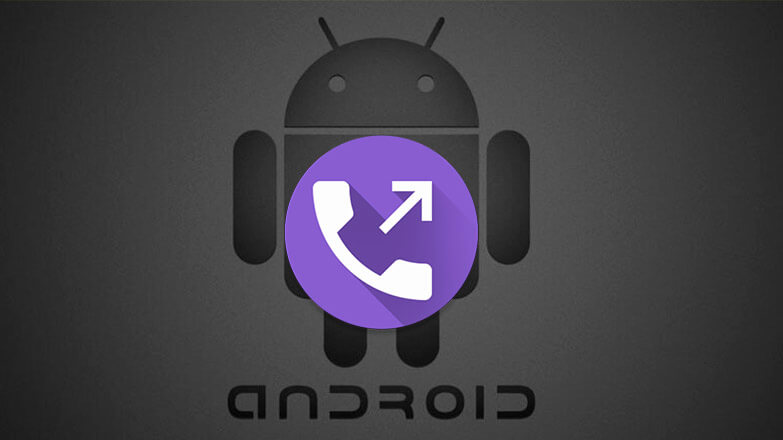
Автодозвон на телефон — это функция, которая автоматически повторяет звонок на номер, пока абонент занят или ему не удается дозвониться с первого раза. Наличие функции на смартфоне зависит от прошивки устройства. Далее о том, как включить дозвон или добавить его с помощью стороннего приложения.
Содержание
- Как поставить автодозвон на мобильном телефоне Android
- Лучшие приложения для автодозвона на Андроид
- Автодозвон
- Auto Dialer Expert
Как поставить автодозвон на мобильном телефоне Android
На смартфонах Xiaomi:
- Откройте «Телефон».
- Перейдите в меню «Еще».
- Выберите «Расширенные настройки».
- Активируйте «Автодозвон».
- На экране появится информация о количестве попыток дозвониться до абонента.
Обратите внимание! Новые модели от Xiaomi, Redmi и Poco выпускают с приложением «Телефон» от Google, где нет автоматического вызова.
Подключение функции на смартфонах от других брендов выглядит аналогично. Это актуально для старых моделей, выпущенных до 2017-2018 года. В «современных» прошивках от автоматического набора отказываются, что приходится решать загрузкой стороннего софта.
Лучшие приложения для автодозвона на Андроид
Всего 2 программы автодозвона для Андроид выполняют возложенные на них функции. Чтобы их скачать:
- Откройте «Play Маркет».
- Введите название приложения в поисковую строку.
- Откройте карточку софта.
- Нажмите «Установить».
Далее о лучших проектах. Остальные не работают или получили максимально низкие оценки от пользователей.
Автодозвон
Программа с говорящим названием работает следующим образом:
- Пользователь вводит номер для звонка или выбирает абонента из телефонной книги.
- После тапа по «Начать» стартуют попытки дозвониться по указанному номеру.
- Число вызовов и интервал между звонками задают в главном меню.
К плюсам проекта относится:
- наличие темной темы;
- звонок по расписанию;
- остановка дозвона спустя 5 минут неудавшихся попыток.
Невесомым недостатком выступают всплывающие рекламные баннеры. Избавляются от рекламы за 99 рублей.
Auto Dialer Expert
Софт работает аналогично предыдущему, но есть несколько положительных нюансов:
- присутствует настройка для ограничения длительности звонка;
- ограничение по количеству звонков необходимо включать отдельно;
- можно создать список из абонентов, которым необходимо дозвониться.
Преимущества затмевают 2 недостатка:
- разработчики предлагают купить 3 тарифных плана и только за 159 рублей удастся получить полный доступ без рекламы;
- чтобы совершать звонки, необходимо установить приложение основным по умолчанию, что неудобно в сравнении с системным «Телефоном».

Сергей Семичёв
Автор сайта
Задать вопрос
Существует 2 способа, как сделать автодозвон на Андроиде. Первый предполагает использовать решение, встроенное в прошивку девайса. Второй — установить дополнительный софт.
О сервисе
Аннотация
Специализация
О сервисе
Год основания: 2015
Аннотация
CRMCalls позволяет создавать автообзвоны самостоятельно. Понятные настройки, готовые сценарии и возможность прописывать собственный. Справится даже далекий от программирования человек! Сотрудники могут занимаются важными делами, с рутиной справится робот. Расскажет о скидках, найдет ответственное лицо и заинтересованную аудиторию. Есть возможность бесплатно попробовать первый обзвон на 1000 рублей (для новых пользователей).
Специализации
Показать ещё (2)
Скрыть (2)
О сервисе
Аннотация
Специализация
О сервисе
Год основания: 1988
Трафик по данным SimilarWeb: 26100к/мес.
Аннотация
Голосовой робот Арина возьмет ежедневные процессы на себя и освободит время сотрудников компании. Разработка создана для того, чтоб автоматизировать и повысить эффективность обслуживания клиентов. Арина прозвонит по “холодной” базе, пригласит и напомнит о важном событии, соберет обратную связь, расскажет про акции и выявит человека, принимающего решение. Более того, Арина сможет отправить СМС во время разговора.
Специализации
О сервисе
Аннотация
Специализация
О сервисе
Аннотация
Телфин работает на рынке IP‑телефонии уже 18 лет. Предлагает телефонию и решения для корпоративных целей. Телефонизация офиса «с нуля» согласно задачам компании. Подключение российских виртуальных сервисов для бизнеса. Подходит как для стартапов, так и для крупной филиальной сети.
Специализации
Показать ещё (3)
Скрыть (3)
Программы и умные боты для совершения автоматических звонков помогают в продажах, распространении информации, оповещениях и опросах. Сокращают затраты на персонал и дорогостоящую связь. Кому помогут онлайн – сервисы автоматических звонков:
- Сфере услуг для записи и подтверждений.
- Ритейлу и электронной коммерции для подтверждения заказа, акций, допродаж.
- Финансовым организациям для информирования и напоминаний.
- Инфобизнесу для приглашений.
Популярные онлайн – сервисы автоматических звонков приведены в нашем списке.
| № п/п | Наименование | Функционал |
| 1 | Оки-Токи | Облачный сервис автодозвона, холодных звонков и опросов. Есть функции голосового робота и автоинформатора. Ведется учет производительности операторов. |
| 2 | Скорозвон | Обзвон по базе автоматический и сотрудниками. Фиксация и запись. Статистика и анализ звонков. Функция отправки информационных писем. |
| 3 | Звонок сервис | Робот обзвона может задавать вопросы и распознавать ответы, отправка СМС. Запись и аналитика. |
| 4 | Neuron | Умные скрипты продаж для менеджеров, контроль обзвона. Анализ эффективности разговоров, доработка скриптов. Графики производительности. |
| 5 | Инфобот | Проведение опросов, холодные звонки, напоминания и приглашения клиентам. Действует по записанным сценариям, делает дозвон по пропущенным звонкам. |
| 6 | Zvonobot | Дозвоны, сбор обратной связи, продажи по телефону. Разговоры и аудиоролики. Расчет эффективности работы. |
| 7 | Звонопёс | Автоматический обзвон базы для продаж. Посекундная тарификация и бесплатное тестирование. |
| 8 | Smartcalls | Конструктор исходящих звонков с распознаванием речи. Делает умные опросы и прозвоны по заданным сценариям. Уведомления о непринятых звонках для дозвона. |
| 9 | Alto Ai | Бот для озвучивания входящих и исходящих звонков с искусственным интеллектом. Может принимать заявки, показания счетчиков в ЖКХ, делать холодный обзвон, записывать клиента. |
| 10 | Programma-obzvonov | Обзвон базы, оповещение клиентов голосовыми сообщениями. Запись звонков для анализа клиентских реакций. |
Подробнее ознакомиться с функционалом сервиса можно в нашем каталоге.
Как выбрать лучший онлайн – сервис автоматических звонков и не потратить деньги впустую?
Сервис автоматических звонков рекомендуется выбирать, исходя из следующего:
- Полная автоматизация или обзвон через сотрудников.
- Возможности связи (по стране или международная).
- Настройка сценариев.
- Распознавание речи.
- Простота внедрения.
- Наличие статистики и аналитики.
- Наличие интеграции с CRM.
- Тарификация.
- Наличие и длительность пробного периода.
- Отзывы пользователей.
Сервисы автоматических звонков во многих компаниях уже заменили сотрудников, они полезны для автоматизации рутинной работы – опросов по обратной связи или информирования.